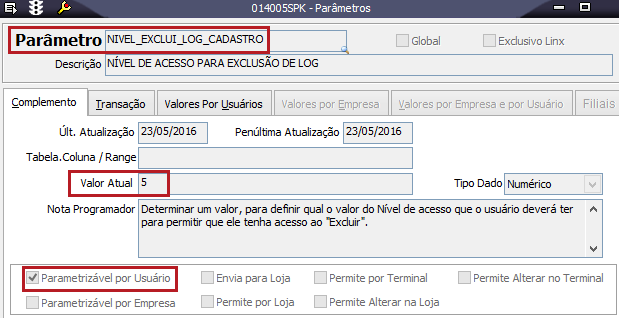Para incluir uma filial
1. Clique no botão Inclui (F5).
Campos do cabeçalho
Na parte superior da tela são exibidos os campos para identificação do Cadastro de Filiais. Preencha-os conforme a orientação a seguir:
| Filial | Informe o nome da filial a ser cadastrada. Este nome deve ser único e uma vez gravado, não pode ser alterado. |
| Código | Ao habilitar o parâmetro SEQUENCIA_FILIAL, o sistema verifica o código do último cadastro realizado e preenche automaticamente com um código posterior. Caso o parâmetro não esteja habilitado, este campo deverá ser preenchido manualmente. |
Guia Filial
Observe a seguir os principais campos para preenchimento dessa guia:
| Razão Social | Informe a razão social da filial. | ||||||||||||||||||||||||
| Empresa | Informe a empresa a qual esta filial pertence. Mesmo que haja somente uma empresa, é necessário o preenchimento 001034 - Cadastro de Empresas. | ||||||||||||||||||||||||
| Matriz Fiscal | Informe a matriz fiscal da filial que será responsável pela apuração dos tributos. Consulte o tópico Apuração de tributos. Importante A partir da versão 02.24.010 do LinxERP foi ajustado o ComboBox de Filiais para apresentação de todas as opções de filiais disponíveis quando o cliente tem mais de 1000 filiais. | ||||||||||||||||||||||||
| Matriz | Selecione a matriz contábil que centralizará as demonstrações contábeis da filial. Ao marcar o checkbox ao lado deste campo, o sistema considera que a filial é a própria matriz contábil. Consulte o tópico Contabilidade centralizada. | ||||||||||||||||||||||||
CNPJ CPF | Informe o número do CNPJ da empresa. Se o parâmetro VALIDA_CGC estiver ativo, o número do CNPJ será validado. O preenchimento correto deste campo é muito importante para geração das declarações contábeis e fiscais.
| ||||||||||||||||||||||||
| Região | Informe a região de venda a que essa filial pertence 001004 - Regiões de Venda. | ||||||||||||||||||||||||
| Inscrição Estadual | Informe o número da Inscrição Estadual da empresa. O preenchimento correto deste campo é muito importante para o recolhimento do ICMS devido pelas empresas contribuintes e geração dos arquivos magnéticos, como por exemplo, o Sintegra. Ao habilitar os parâmetros VALIDA_INSC_EST, este campo não poderá permanecer em branco. Caso a empresa não possua Inscrição Estadual, o campo deverá ser preenchido com a palavra ISENTO. | ||||||||||||||||||||||||
| Inscrição Municipal | Informe a Inscrição Municipal, caso a empresa seja prestadora de serviços e contribuinte do ISS - Imposto sobre Serviços. Caso a empresa não possua Inscrição Estadual, o campo deverá ser preenchido com a palavra ISENTO. | ||||||||||||||||||||||||
| Cadastro | Este campo será preenchido automaticamente, com a data em que foi realizado o cadastro no Linx ERP. | ||||||||||||||||||||||||
| CNAE Fiscal | A Classificação Nacional de Atividades Econômicas-Fiscal, CNAE-Fiscal, é uma identificação econômica das unidades produtivas do País nos cadastros e registros das três esferas da administração pública brasileira, uniformizado nacionalmente, seguindo padrões internacionais definidos no âmbito da ONU. A CNAE-Fiscal identifica as atividades dos segmentos produtivos, estruturada nos seguintes níveis hierárquicos, que abrangem toda a atividade econômica exercida no país:
Os códigos com (*) estão integrados no nível imediatamente anterior. | ||||||||||||||||||||||||
| Código SPC | Código SPC. | ||||||||||||||||||||||||
| Cliente Atacado | Caso a filial também deva ser considerada como um cliente atacado, marque este campo. Será automaticamente incluído um registro no cadastro de clientes. | ||||||||||||||||||||||||
| Fornecedor | Caso a filial também deva ser considerada como um fornecedor, marque este campo. Será automaticamente incluído um registro no cadastro de fornecedor. Este procedimento é útil para controlar estoques que estejam em poder do fornecedor, por exemplo: beneficiamento. | ||||||||||||||||||||||||
| Representante | Caso a filial também deva ser considerada como um representante, marque este campo. Será automaticamente incluído um registro no cadastro de representante. Este procedimento é útil para controlar estoques que estejam em poder do representante. | ||||||||||||||||||||||||
| Filial | Esse campo é marcado automaticamente identificando a filial. | ||||||||||||||||||||||||
| Endereço | Estes dados podem ser cadastrados na guia Complemento para mais detalhes consulte o tópico, diferenciando o endereço de cobrança do de entrega. | ||||||||||||||||||||||||
| Dados do Contato | Estes dados podem ser cadastrados na guia Contatos Relacionados, se houver mais que um contato cada qual terá seu código no cadastro. |
Validações:
Com o objetivo de evitar possíveis erros de validação dos arquivos gerados para o SPED, existem validações nos seguintes campos: Endereço, País, Cidade, Insc. Suframa, RG/IE, CPF/CNPJ.
O preenchimento desses campos é obrigatório nas operações de inclusão e alteração. Caso eles não sejam preenchidos será exibida uma mensagem de bloqueio.
Campo Código do IBGE
A validação desse campo estará sujeita ao parâmetro VALIDA_COD_IBGE_CADASTROS.
Quando é informado o campo CEP, automaticamente o código do IBGE é carregado. Uma vez preenchido, os campos Endereço Principal, Endereço de Entrega e Endereço de Cobrança também serão obrigatórios.
Lembrando que esses preenchimentos serão obrigatórios nas operações de inclusão e alteração, quando o parâmetro estiver igual a Sim. Nessa situação, se o campo não for preenchido, será exibida uma mensagem de bloqueio.
Guia Complemento
Nesta guia, podem ser cadastrados endereços diferenciados para cobrança e entrega de mercadorias. Na parte inferior da tela, apresentam-se dados bancários da filial:
▪ Subguia Banco - indique os dados da conta corrente da filial.
▪ Subguia Cadastro - caso a empresa possua mais de uma conta corrente, é possível inclui-las nesta guia. Ao marcar a opção Principal, o sistema considerará que a conta selecionada é a principal da filial e exibirá seus dados guia Banco.
Guia Outras Informações
Observe a seguir os principais campos para preenchimento desta guia:
| Controla Peça Única | Indica que a filial realiza as movimentações de entrada e saída do estoque por peça, por exemplo: rolo de tecido. Para esse controle, também faz-se necessário que no cadastro de materiais, o campo Peças, Rolo, esteja marcado. Esta opção trabalha em conjunto com o campo Nº Inicial. Cada filial que selecionar esta opção terá um sequencial único para controle de estoque. |
| Controla Peça no Estoque | Habilita o controle da partida ou lote de materiais em estoque, tornando possível separar o material por número de partida ou lotes. Assim, nas telas de entrada e saída de materiais, a guia Peças/Partidas estará habilitada para digitação da partida ou lote para essa filial. Para esse controle, também faz-se necessário que no cadastro de materiais (tecido), o campo Partidas esteja marcado. |
| Nº Inicial | Este campo deverá ser preenchido quando o campo Controla Peça Única foi selecionado. Cada filial que selecionar esta opção terá um sequencial único para controle de peças no estoque. |
| Código Anterior | Este campo pode ser utilizado para informar o código anterior pelo qual esta filial era identificada. |
| Fator Custo Loja | Informe o fator custo loja desta filial. Este fator será calculado com base na análise de margem de venda de cada filial. Neste campo poderá ser indicado um fator a ser aplicado sobre a tabela de venda para cálculo do custo que será utilizado no processo de planejamento por loja e consultas de vendas. |
| Indica Armazém | Informe se a filial é um armazém, isto permitirá o controle do estoque destinado ao armazém. Consulte o tópico Controle de estoques. |
| Indica Beneficiador | Ao marcar este campo, a filial poderá ser selecionada como beneficiador durante o processo produtivo e permitirá o controle do estoque enviado para industrialização. Consulte o tópico Controle de estoques. |
| Indica Franquia | Ao marcar este campo, a filial será considerada uma franquia, que embora não esteja sob responsabilidade contábil e fiscal da empresa, necessita de acompanhamento do histórico de vendas, do nível do estoque e planejamento de vendas. Consulte o tópico Controle de estoques. |
| Indica Segunda Qualidade | Ao marcar este campo, indica que esta filial possui estoque de segunda qualidade. Essa classificação será utilizada pelo controle de estoque, para localizar as filiais que possuem este tipo de estoque. Consulte o tópico Controle de estoques. |
| Indica CFOP Somente Revenda | Ao marcar este campo, indica que a filial utilizará somente o CFOP para revenda nas suas vendas. Consulte o tópico Fatura com CFOP de revenda. |
| Utilizar número do ECF como série (Livro Registro de Saídas) | Ao marcar este campo, utiliza número do ECF como série do Livro Registro de Saídas. |
| Inativo | Ao marcar este campo a filial será inativada e dessa forma, não será possível realizar qualquer tipo de movimentação. |
| Sequência do Mapa Resumo | Número de sequência do Mapa Resumo. |
| Não gerar entrada automática p/ faturamentos e transferências | Ao marcar este campo, quando não será gerado automaticamente o registro de entrada pendente nas transferências para esta filial loja. Caso a opção seja desmarcada, esta filial loja, ao receber as mercadorias, precisará apenas selecionar o trânsito desejado e realizar a conferência dos itens recebidos. Consulte o tópico Trânsito de mercadorias. |
| Permite estoque negativo para esta filial | Indica que a filial permite que o estoque fique negativo. Desse modo, vendas e pedido poderão ser realizados, mesmo que não haja produto disponível no estoque. Deve-se observar a necessidade de habilitar desta caixa, pois isso inviabiliza o controle automático de estoque e custos. |
| Forma Pgto (fluxo) | Este campo exibe algumas opções que define uma forma de pagamento a ser sugerida no faturamento para filial cadastrada. |
| Estoque Ideal | Selecione o estoque ideal que deve ser mantido por grade de tamanhos para controle da reposição automática desta filial cadastrado na tela 150014 - Estoque Ideal para Distribuição para Lojas. |
| Estoque Ideal MIN | Selecione o estoque ideal mínimo que deve ser mantido por grade de tamanhos para controle da reposição automática desta filial cadastrado na tela 150014 - Estoque Ideal para Distribuição para Lojas. |
| Estoque Ideal MAX | Selecione o estoque ideal máximo que deve ser mantido por grade de tamanhos para controle da reposição automática desta filial cadastrado na tela 150014 - Estoque Ideal para Distribuição para Lojas. |
| Tipo Filial | Selecione o tipo de filial que identifica a filial em cadastro na tela 001030 - Tipo de Filiais. |
| Rede Lojas | Informe a rede de lojas a qual esta filial pertence na tela 002017 - Rede de Lojas. |
| Região Supervisão | Informe o nome do supervisor da região dessa filial. |
| Código Área m² | Informe a área em metros quadrados que a filial cadastrada ocupa. Essa informação auxiliará no planejamento e reposição de mercadorias, e também nas estatísticas de vendas. |
| Fator P | Classifique a filial sob o critério de preço, considerando que 1 é a menor faixa de preço. Esta classificação auxilia no planejamento de distribuição e reposição de produtos. Consulte o tópico Distribuição e reposição. |
| Fator Q | Classifique a filial sob o critério de qualidade ou popularidade, considerando que 1 é a faixa mais popular. Esta classificação auxilia no planejamento de distribuição e reposição de produtos. |
| Fator F | Classifique a filial sob o critério moda, considerando que 1 é a faixa mais baixa de moda. Esta classificação auxilia no planejamento de distribuição e reposição de produtos. |
| Meses sem Vencimento de Faturas | Informe os meses em que a filial não realizará pagamentos. Este campo será utilizado por empresas que paralisam suas atividades em determinados meses, como férias coletivas, por exemplo: necessitando antecipar ou prorrogar o vencimento das faturas. Consulte o tópico Programação de Faturamento. |
| Nº Dias de Antecipação de Pgto caso bloqueio de Venc. | Indica o número de dias que um pagamento pode ser antecipado em caso de bloqueio. Esta informação é gravada na geração da fatura (campo desenvolvido para Europa). |
| Dias Fixos Pgto | Informe os dias do mês em que a filial efetua os pagamentos de suas faturas, caso haja dias específicos para pagamento. Consulte o tópico Programação de Faturamento. |
| Tipo Agrupamento NF/ Fatura | Informe como serão agrupados os itens nas notas fiscais/faturas, caso haja repetição de produtos. Pode-se optar por qualquer uma das opções disponíveis, como referência do produto. |
| Venda Produto | Indica que a filial pode realizar venda de produtos. Assim, será possível selecioná-la nas operações vendas e faturamento de produtos acabados. |
| Venda Material | Indica que a filial pode realizar venda de materiais. Assim, será possível selecioná-la nas operações vendas e faturamento de materiais. |
| Loja Varejo | Indica que a filial pode realizar venda varejo ao consumidor final. |
| Produção Produto | Indica que a filial pode realizar produção de produtos acabados. Assim, será possível selecioná-la nas operações de movimentação de produção. |
| Produção Material | Indica que a filial pode realizar a produção de semi-acabados. Assim, será possível selecioná-la nas operações de movimentação de produção de semi-acabados. |
| Estoque Produto | * Indica que a filial controla estoque de produtos acabados. Assim, será possível selecioná-la nas operações de movimentações de produtos acabados (será implementado em versões futuras). |
| Estoque Material | * Indica que a filial controla estoque de materiais. Assim, será possível selecioná-la nas operações de movimentações de materiais (será implementado em versões futuras). |
| Fecha Custo Médio | Indica se os movimentos desta filial devem ser considerados no cálculo do custo médio. |
| Indica Tipo 3º.s | Informe a atividade econômica desta filial. Esta informação será importante para definição do CFOP e o cálculo da tributação devida na entrada de notas fiscais e no faturamento. |
| Conta Contábil | Campo não utilizado nesta versão. |
| Conta Contábil (5.0) | Informe o código da conta contábil. |
| Contato (5.0) | Inserir o nome do contato. |
Tipo Apuração Pis/Cofins | Este campo exibe algumas opções que definem o tipo de apuração. |
Guia OBS
Nesta guia o usuário inseri observações para o faturamento, não havendo a necessidade de inseri a cada emissão de nota fiscal.
Guia Contatos Relacionados
Nesta guia o usuário cadastra todos os contatos relacionados a esta Filial.
Guia Filial Espelho
Nesta guia o usuário cria o espelho de alguns campos que constam na guia Outras Informações de outra filial.
Guia LOG
Ao efetuar inclusões e alterações nos dados informados na guia Filial, será criado um registro nesta guia e os dados alterados serão enviados para o SPED.
Além disso, somente os operadores que tiverem permissão poderão excluir os registros existentes nessa guia.
O ícone de exclusão dos registros estará disponível de acordo com a permissão de acesso do usuário logado.
Permissão de acesso
Na tela 014005 – Parâmetros, o parâmetro NIVEL_EXCLUI_LOG_CADASTRO define o nível de acesso do usuário que pode realizar a exclusão dos registros, conforme exemplificado:
Na tela 014004 - Usuários e Suas Restrições de Acesso, o valor do campo Nível de Acesso deve ser preenchido de acordo com o valor atual do parâmetro acima.
Efetuadas as configurações, o Linx ERP deve ser reiniciado.
2. Ao finalizar, clique no botão Salva (F4).
A partir do pacote Linx ERP 8.1 Service Pack 02.25 Hotfix 020
Exclusão Simplificada de Filial com Rateio Vinculado
Novo procedimento para a exclusão de filiais recém-cadastradas no sistema Linx ERP, especificamente na tela 001013. A funcionalidade foi aprimorada para simplificar o processo, eliminando a necessidade de intervenção manual em outras telas do sistema.
Com a implementação das demanda ENTERMODA-28811 , o processo de exclusão de uma filial recém cadastrada foi otimizado e agora funciona da seguinte maneira:
- Acesse o Cadastro de Filiais: Abra a tela 001013SPK.
- Inicie a Exclusão: Selecione a filial que acabou de ser cadastrada e que você deseja remover, e acione o comando de exclusão.
- O sistema identificará automaticamente o rateio vinculado e exibirá uma nova mensagem de confirmação, informando que o rateio também será excluído.
- Clique em OK para autorizar a exclusão do rateio listado na mensagem.
Ao seguir os passos e confirmar as solicitações, o sistema realizará as seguintes ações automaticamente:
- Exclusão do rateio vinculado.
- Exclusão da filial selecionada.
A filial será removida com sucesso do sistema, sem a necessidade de acessar outras telas